

|
本站电脑知识提供应用软件知识,计算机网络软件知识,计算机系统工具知识,电脑配置知识,电脑故障排除和电脑常识大全,帮助您更好的学习电脑!不为别的,只因有共同的爱好,为软件和互联网发展出一分力! 一部分用户在使用谷歌浏览器(Google Chrome)的时候,出现升级失败的情况,要怎么处理呢?下文这篇教程内就为你们带来了谷歌浏览器(Google Chrome)升级失败的详细处理步骤。 先来看一下检查chrome浏览器的时候,弹出的错误提示信息,这时无法对chrome浏览器进行更新升级。 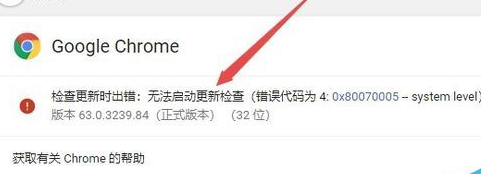 然后我们右键点击任务栏的空白位置,然后在弹出菜单中选择“任务管理器”菜单项。 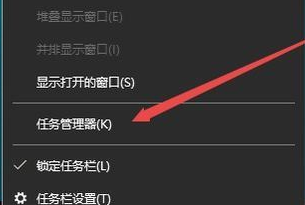 接着在打开的任务管理器窗口中,依次点击“文件/运行新任务”菜单项。 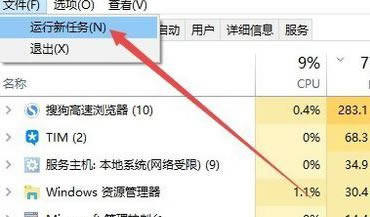 这时在打开的Windows运行窗口中,输入命令services.msc,然后点击确定按钮。 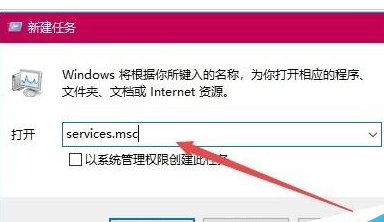 这时会打开Windows10的服务窗口,在服务列表中找到Google更新服务一项,然后右键点击该服务项,在弹出菜单中选择“属性”菜单项。(一共有两个Google服务项,可随意先选择其中一个)。 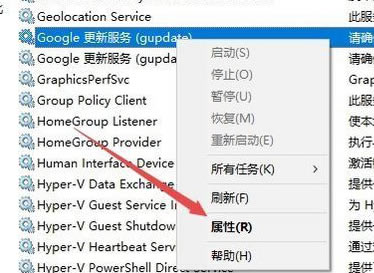 这时会打开Google更新服务窗口,在这里点击“启动类型”下拉菜单,在弹出菜单中选择“自动”菜单项。 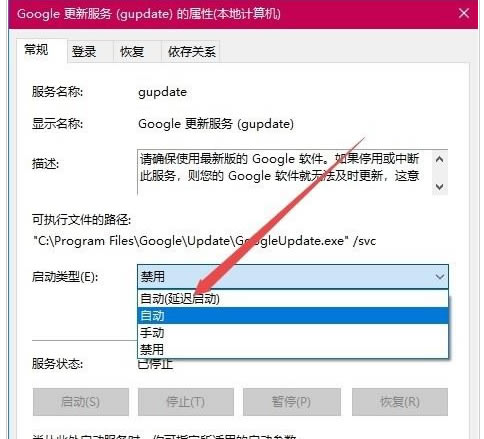 然后我们点击窗口中右下角的应用按钮后,再点击“启动”按钮,启动该服务的运行。(如果弹出无法启动也不用着急,可先点确定跳过,一会重新启动计算机后会自动 启动的)。 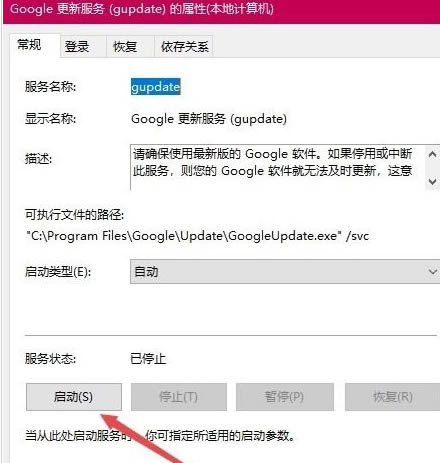 接下来用同样的方法再启动另外一个Google更新服务项。 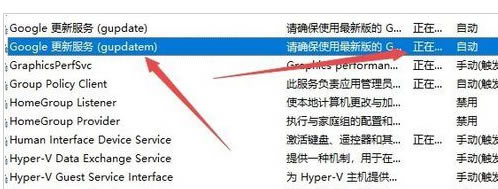 这时再次打开Chrome浏览器的更新窗口,发现现在Google可以自动更新了。 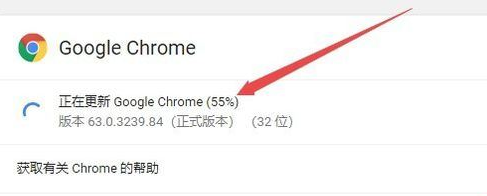 根据上文为你们描述的谷歌浏览器(Google Chrome)升级失败的详细处理步骤,你们是不是都明白了呀! 学习教程快速掌握从入门到精通的电脑知识 |
温馨提示:喜欢本站的话,请收藏一下本站!